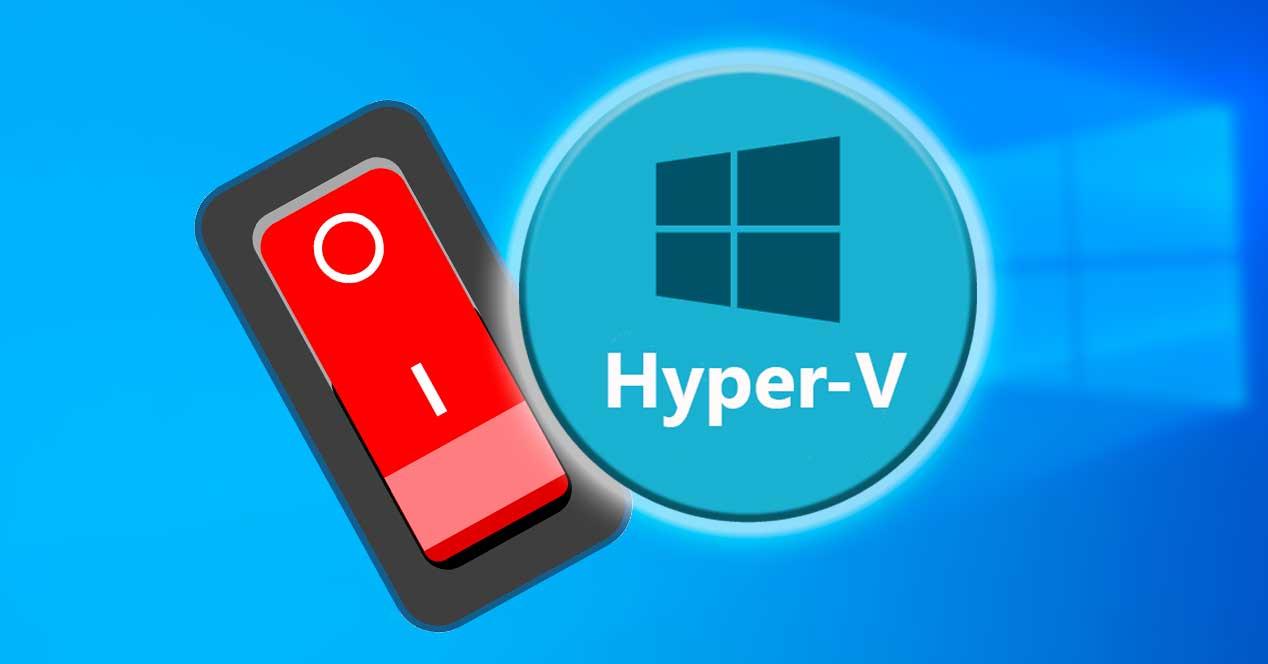
Windows 10 da Hyper-V-ni o’chirib qo’ying haqida malumot
Hyper-V — bu Windows tizimidagi virtualizatsiya tizimi, bu sukut bo’yicha tizim komponentlari to’plamida keladi. U «Home» dan tashqari barcha «Ten» versiyalarida mavjud va uning maqsadi virtual mashinalar bilan ishlashdir. Uchinchi tomonning virtualizatsiya mexanizmlari bilan yuzaga keladigan muayyan to’qnashuvlar tufayli, Hyper-V-ni o’chirib qo’yish kerak bo’lishi mumkin. Buni qilish juda oson.
Windows 10 da Hyper-V-ni o’chirib qo’yish
Texnologiyani birdaniga o’chirish uchun bir nechta variant mavjud va foydalanuvchi har qanday holatda kerak bo’lganda uni osongina faollashtirishi mumkin. Va Hyper-V odatda sukut bo’yicha o’chirib qo’yilgan bo’lsa-da, u foydalanuvchi tomonidan ilgari, hatto tasodifan yoki operatsion tizimning o’zgartirilgan tuzilmalarini o’rnatishda, boshqasi tomonidan tayyorlangan Windows-dan keyin yoqilgan bo’lishi mumkin. Hyper-V-ni o’chirib qo’yishning 2 ta qulay usuli.
1-usul: Windows komponentlari
Ko’rib chiqilayotgan narsa tizim tarkibiy qismlarining bir qismi bo’lgani uchun uni tegishli oynada o’chirib qo’yishingiz mumkin.
- Ochish «Boshqaruv paneli». va kichik bo’limga o’ting «Dasturni o’chirish».
- Chap ustunda parametrni toping «Windows komponentlarini yoqish yoki o’chirish».
- Ro’yxatda toping «Hyper-V» va tasdiq belgisini yoki qutisini olib tashlash orqali uni o’chiring. O’zgarishlarni bosish orqali saqlang «XOP»..
Windows 10-ning so’nggi versiyalari qayta ishga tushirishni talab qilmaydi, ammo agar kerak bo’lsa, buni amalga oshirishingiz mumkin.
2-usul: PowerShell / buyruq satri
Shunga o’xshash harakat yordamida amalga oshirilishi mumkin «Cmd» yoki sizning muqobilingiz. «PowerShell».. Ikkala dastur uchun ham buyruqlar har xil bo’ladi.
PowerShell
-
- Ilovani administrator imtiyozlari bilan oching.
- Buyruqni yozing:
Disable-WindowsOptionalFeature -Online -FeatureName Microsoft-Hyper-V-All
- O’chirish jarayoni boshlanadi, bu bir necha soniya davom etadi.
- Oxir-oqibat, siz holat haqida bildirishnoma olasiz. Qayta ishga tushirishga hojat yo’q.
CMD
В «Buyruqlar qatori». O’chirish DISM tizim komponentlari omborini faollashtirganda yuz beradi.
- Uni administrator imtiyozlari bilan ishlating.
- Quyidagi buyruqni nusxa ko’chiring va joylashtiring:
dism.exe /Online /Disable-Feature:Microsoft-Hyper-V-All - O’chirish protsedurasi bir necha soniya davom etadi va oxirida tegishli afsona ko’rsatiladi. Shunga qaramay, kompyuterni qayta ishga tushirish shart emas.
Hyper-V o’chmaydi.
Ba’zi hollarda, foydalanuvchilar komponentni o’chirishda muammoga duch kelishadi: ular «Biz komponentlarni to’ldira olmadik» degan xabarni oladilar yoki keyinchalik Hyper-V yoqilganda qayta yoqiladi. Buni tizim fayllari va saqlash joylarini tekshirish orqali hal qilish mumkin. Bu buyruq satri orqali SFC va DISM vositalarini ishga tushirish orqali amalga oshiriladi. Boshqa maqolamizda biz operatsion tizimni yana qanday tekshirishni batafsil ko’rib chiqdik, shuning uchun uni takrorlamaslik kerak, bu erda maqolaning to’liq havolasi. Bu erda siz quyidagi bosqichlarni birma -bir bajarishingiz kerak bo’ladi 2 usulikeyin 3-usul..
Ko’proq o’qing: Windows 10 da tekshirishda xato
Odatda ajratib bo’lgandan keyin muammo yo’qoladi, ammo agar yo’q bo’lsa, unda sabablarni operatsion tizimning barqarorligidan izlash kerak, ammo xatolar doirasi juda katta bo’lishi mumkin va maqolaning doirasi va mavzusiga mos kelmaydi.
Biz Hyper-V gipervizektorini o’chirib qo’yish usullarini, shuningdek uni o’chirib bo’lmasligining asosiy sabablarini ko’rib chiqdik. Agar siz hali ham muammoga duch kelsangiz, uni sharhlarga joylashtiring.
Biz sizning muammoingizda sizga yordam bera olganimizdan xursandmiz.
Bizning mutaxassislarimiz imkon qadar tezroq javob berishga harakat qilishadi.
Ushbu maqola sizga yordam berdimi?
Texnologiyalar, Windows 10
Windows 10 da Hyper-V-ni o’chirib qo’ying